Chức năng in trong máy photocopy đa chức năng có rất nhiều tùy chỉnh hay & quan trọng mà bạn nên biết. Khi bạn vận dụng đúng các tùy chỉnh này, công việc của bạn sẽ nhẹ nhàng hơn, nhanh hơn và tiết kiệm được rất nhiều thời gian trong công việc.
Vậy những chức năng gì sẽ giúp được bạn?
“Trong công việc, gần như bạn sẽ có những tài liệu phải in thường xuyên, có những tùy chỉnh settings giống nhau, đây là lúc phát huy hết 100% tác dụng, hiệu quả về chức năng in của máy photocopy đa chức năng.”
1/ Các tùy chỉnh cơ bản
- Chọn khổ giấy: Máy photocopy đa chức năng cho phép chọn rất nhiều các khổ giấy khác nhau từ A5 -> A3
- Images Scales: Phóng to thu nhỏ từ 25% -> 400%.
- Số lượng bản in từ 1 -> 999 bản.
- In đen trắng, màu hoặc tự động.
- Các tùy chọn khác như loại giấy, khay giấy, Portrait/Lanscape
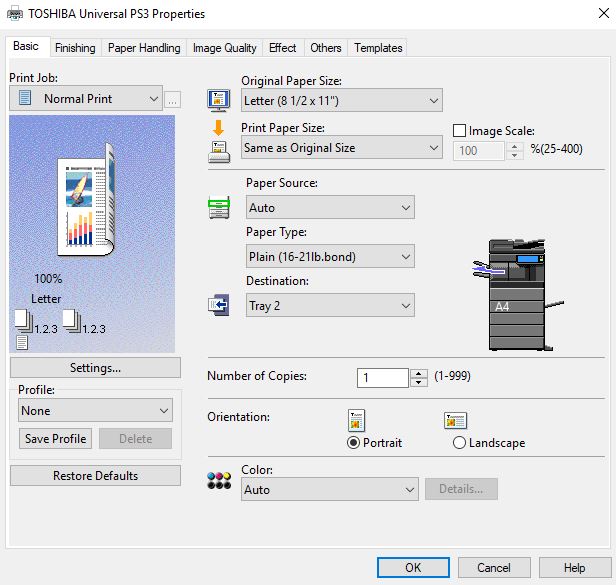
2/ Những tùy chỉnh về kết quả bản in
- Sắp xếp tài liệu theo bộ
- In 2 mặt. Chức năng rất được yêu thích và sử dụng trong văn phòng.
- In nhiều trang vào 1 bản in.
- Bấm kim, bấm lỗ khi hoàn thành 1 bản in.
- Canh lề kết quả bản in.
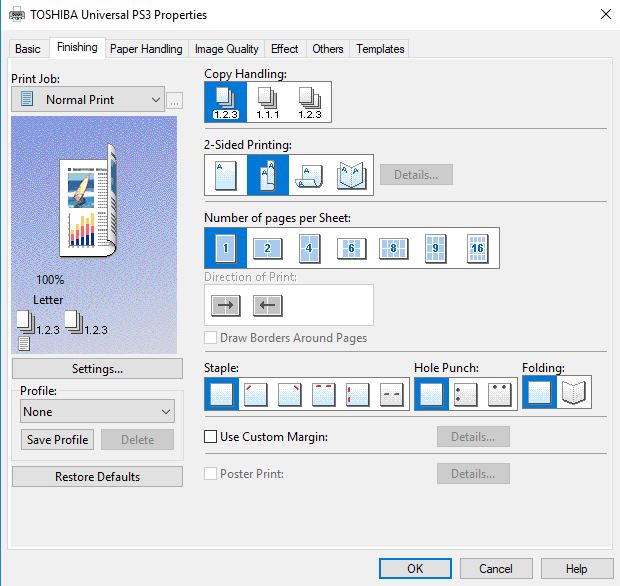
3/ Paper Handling
Trong quá trình in 1 bộ tài liệu nhiều trang, tùy chỉnh Paper Handling cho phép bạn in 1 số trang đặc biệt với các loại giấy khác. Chức năng này thường được bộ phận hành chính, kỹ thuật sử dụng với những bản in hướng dẫn sử dụng có kèm các hình ảnh, các trang giấy với chất liệu khác kèm vào bộ bản in.
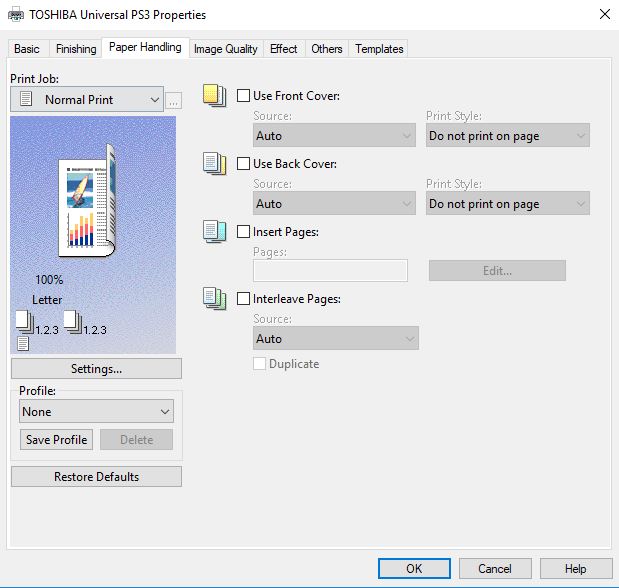
4/ Images Quality
Tùy chỉnh chất lượng, độ phân giải, màu sắc của bản in. Nếu tài liệu bạn in là để gửi cho người quan trọng, công việc quan trọng, đối tác quan trọng; bạn nên chăm chút tùy chỉnh ở mục Images Quality này, đừng để cấu hình mặc định để rồi kết quả không như mong muốn.
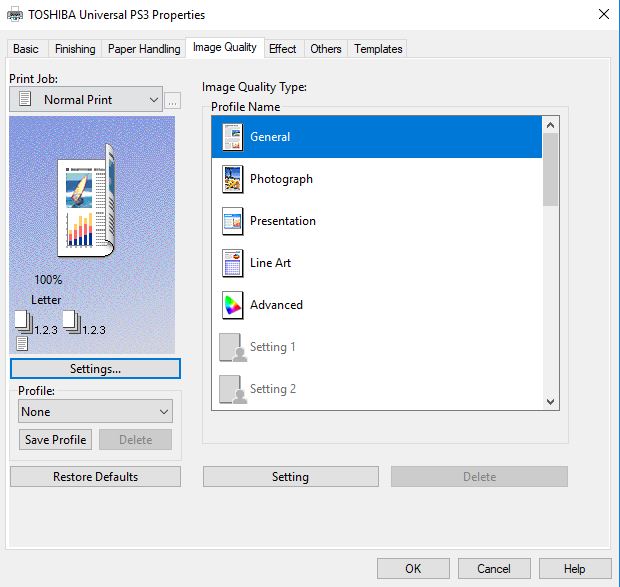
5/ Effect
Khi in, bạn có thể đặt Watermark hay Overlay Images, cho phép tất cả các trang hoặc chỉ trang đầu tiên của bản in đính kèm Watermark (dòng chữ Draft, bản nháp, bản in thử) hay Overlay Images (một ảnh nền) cho bản in.
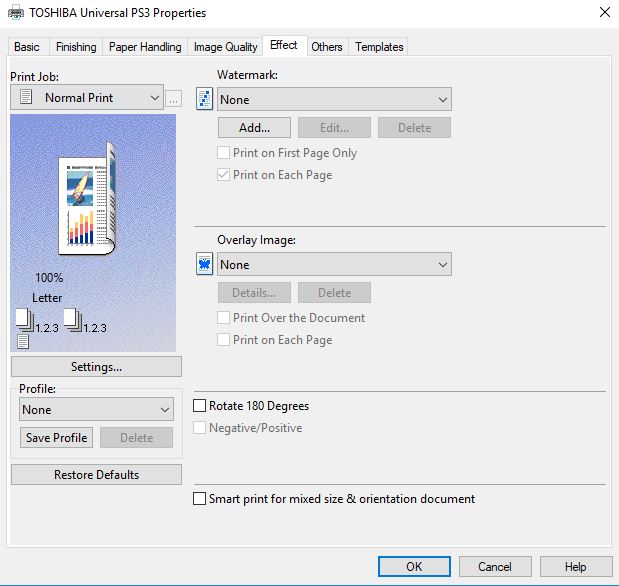
6/ Chế độ in – Print job
Chế độ in (Print Job) mới là sự khác biệt của máy photocopy đa chức năng so với các máy in thường khác vì máy photocopy đa chức năng luôn có công suất rất lớn và dành cho cả văn phòng, công ty dùng, nên chế độ in rất cần thiết cho người dùng.
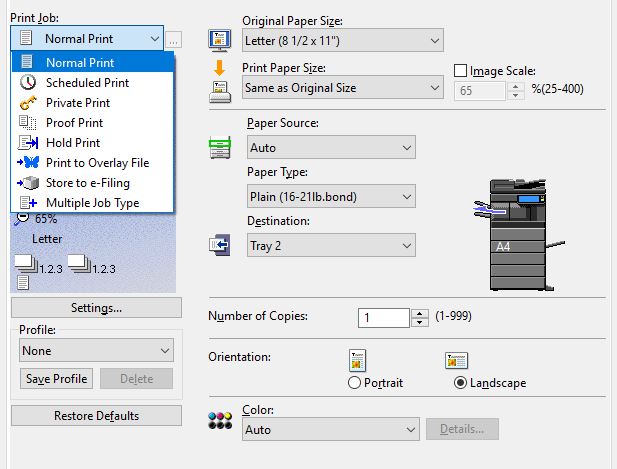
Máy photocopy đa chức năng ngoài chế độ in bình thường (Normal Print) còn có các chế độ đặc trưng sau:
- Scheduled Print
Bản in của bạn sẽ được đặt lịch, máy photocopy sẽ đến thời điểm đó mới thực hiện lệnh in. Bộ phận hành chính thường sử dụng lệnh in này dành cho các thông báo, annoucement cho toàn công ty. Khi soạn thảo bảng thông báo hoàn thiện, bấm lệnh in nhưng đặt lịch đến ngày hẹn mới in. Máy photocopy khi nhận được lệnh in này, đến đúng thời điểm hẹn sẽ thực hiện lệnh in.
- Private Print
Kế toán có 1 bản in quan trọng mà không muốn bất kỳ ai xem được, nếu lệnh in bình thường, kết quả bản in có rủi ro là bị nhân viên khác đọc được khi bạn đang đi đến máy photochopy nhận bản in. Trong trường hợp này, Private Print hỗ trợ bạn. Khi in với chế độ này, kế toản phải nhập mật khẩu, và máy photocopy sẽ không in bản in này ra, trừ trường hợp bạn đi đến máy photocopy chọn Print Job này và nhập mật khẩu vào.
Với Private Print, chắc chắn tài liệu của bạn sẽ không ai đọc được trước khi bạn nhận được bản in này.
- Hold Print
Đây cũng giống Private Print nhưng không có mật khẩu.
- Proof print
Khi bạn có nhu cầu in nhiều bản, Proof print cho phép bạn chỉ in 1 bản ra trước để bạn kiểm tra, khi bản đầu tiên này không đạt yêu cầu, bạn có thể hủy lệnh in các bản còn lại, khi bản in đầu tiên này đạt yêu cầu, bạn có thể cho phép in tất cả các bản còn lại, thậm chí tăng số lượng bản in lên.
- Store to e-filing
Bản in của bạn thay vì ra bản gốc, sẽ lưu lại tại e-filing. Thường được sử dụng khi bạn soạn thảo 1 biểu mẫu, form xong, in và e-filing để những nhân viên khác khi cần biểu mẫu này, dễ dàng đến máy photocopy và in ra hoặc copy biểu mẫu về máy tính cá nhân của mình.
- Multiple Job Type
Cho phép bạn kết hợp 5 kiểu in bên trên lại với nhau. Ví dụ như bạn có thể dùng cùng lúc vừa “Private print” và “Proof print”.
Và cuối cùng, bạn đừng quên các tùy chỉnh của bạn có thể lưu lại tại mục Profiles. Các công việc in, cấu hình in, biểu mẫu in thường xuyên sử dụng thì bạn nên lưu lại thành Profiles, mỗi khi sử dụng lại bạn chỉ cần chọn Profiles này là được, không phải mất thời gian tùy chỉnh mỗi chi tiết.
“Nếu bạn đã biết được máy photocopy đa chức năng của bạn có những chức năng đặc biệt, hiệu quả và cực kỳ tuyệt vời này, hy vọng bạn sẽ cố gắng sử dụng hết khả năng của máy photocopy, khi đó chắc chắn công việc của bạn sẽ hiệu quả nhất, bản in sẽ tốt nhất và bạn sẽ tiết kiệm rất nhiều thời gian.
Hãy làm việc thông mình, đừng chỉ là chăm chỉ.”
TOSHIBA TEC VIỆT NAM
Website: http://www.toshibatec.com.vn
Fanpage: https://www.facebook.com/ToshibaTecVn/
Youtube: https://www.youtube.com/channel/UCXB-zekhuhpQSzv16uwtrxA
Tags: máy photocopy toshiba chính hãng, máy photocopy màu, máy photocopy đơn sắc, máy photocopy thân thiện với môi trường









